Excel如何插入公式
发布时间:2021年02月01日 16:46
excel在编辑和处理起数据时非常好用的办公软件,里面的许多公式功能解决了我们复杂的计算过程,这是大家都喜欢用excel进行数据处理的原因。当然对于初学者,要从最基础的如何插入公式学起,下面小编就给大家介绍下Excel插入公式的具体方法。
1、先用鼠标点击选择要输入公式的单元格。
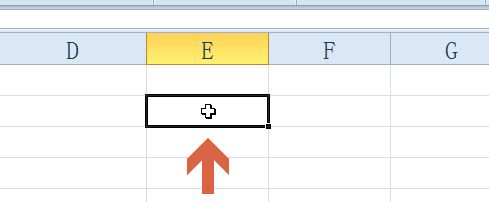
2、选择单元格后,就可以输入公式了,可以在单元格中直接输入,也可以点击excel上方的编辑栏,在编辑栏中输入公式。输入后在单元格和编辑栏中都会显示公式内容。个人感觉在编辑栏中输入公式比较方便。
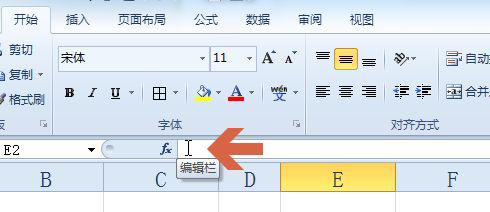
3、首先需要输入一个等号,相当于告诉Excel程序 这是一个公式的开始。
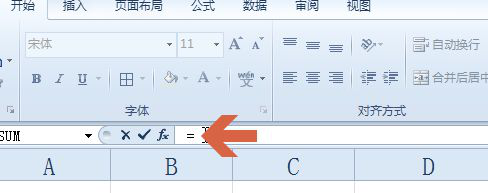
4、再输入公式的其他内容,如本例中输入“=1+2”,输入后在单元格和编辑栏中都会显示公式内容。
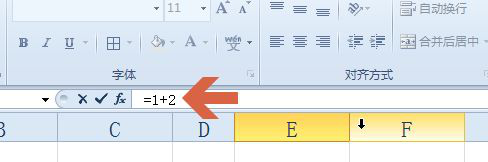
5、公式输入完后,点击编辑栏左侧的对号按钮,或者按回车(Enter)键,都可以结束输入,excel会自动根据公式内容进行计算。
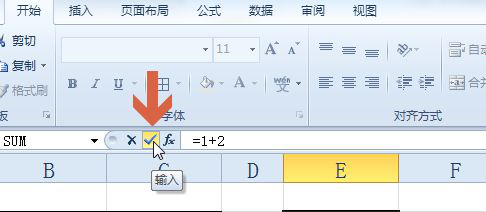
6、按对号按钮或者回车键后,单元格中就会显示公式的计算结果。而编辑栏中会显示公式的内容。
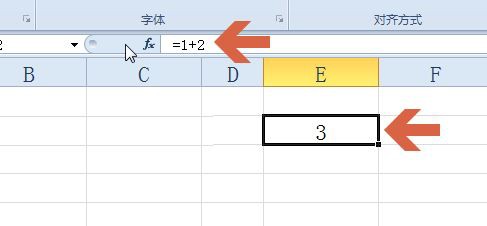
7、excel的公式中可以对单元格进行引用,这样就是计算引用的单元格中的内容。可以直接输入单元格名称进行引用。如“=B2+C2”。但最方便的是输入等号后,移动鼠标,点击要引用的单元格,如点击B2单元格,这样,在等号后就自动添加了B2,再输入运算符后,点击其他单元格。这样可以方便快速的对其他单元格进行计算。
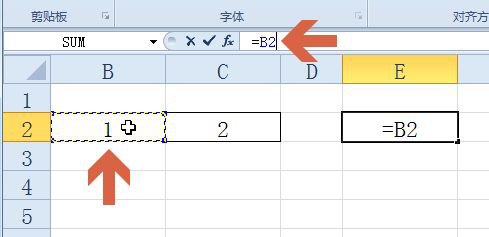
8、按对号按钮或者回车键后,如果输入的公式中有错误,excel会弹出一个对话框,提示公式错误和修改建议。如果接受修改建议,点击“确定”即可,否则需关闭对话框,手动修改公式。
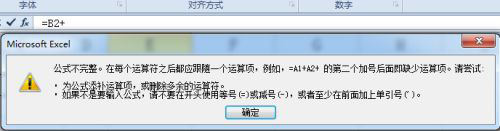
以上就是excel插入公式的具体方法,新手一般用的就是直接输入等号或者手动选中需要计算的数据,对于这些基础插入公式学会后,还有许多更复杂的函数公式也要掌握。
本篇文章使用以下硬件型号:联想小新Air15;系统版本:win10;软件版本:excel2016。




